Назначение IP-адресов виртуальным машинам в IaaS OpenNebula
Вы можете использовать два способа назначения IP-адресов виртуальным машинам:
- Управляемый платформой OpenNebula
- Внешний
Управляемое назначение IP-адресов
Этот способ используется по умолчанию.
При этом IP-адреса (и другие сетевые настройки) автоматически конфигурируются на сетевых интерфейсах гостевых ОС при помощи инструмента контекстуализации. IP-адрес для интерфейса может быть выбран платформой OpenNebula автоматически из диапазона адресов, настроенного для виртуальной сети, или установлен вручную при создании ВМ с помощью поля Force IPv4 настроек виртуального интерфейса. В любом случае, при использовании управляемого назначения IP-адресов конфигурация IP-настроек интерфейса из гостевой ОС не рекомендуется, так как эти настройки будут перезаписано при следующем цикле обновления конфигурации контекстуализации.
Внешнее назначение IP-адресов
При этом способе не задействуется автоматическая конфигурация интерфейсов гостевых ОС при помощи инструмента контекстуализации OpenNebula. Вы можете настраивать IP-адреса на интерфейсах гостевых ОС вручную или с помощью DHCP-сервера.
Для отключения автоматического конфигурирования сетевых интерфейсов через контекстуализацию OpenNebula в настройках Context виртуальной машины выключите чекбокс Add Network contextualization.
Для этого:
- В окне параметров виртуальной машины перейдите в раздел Conf и нажмите Update Configurtaion.
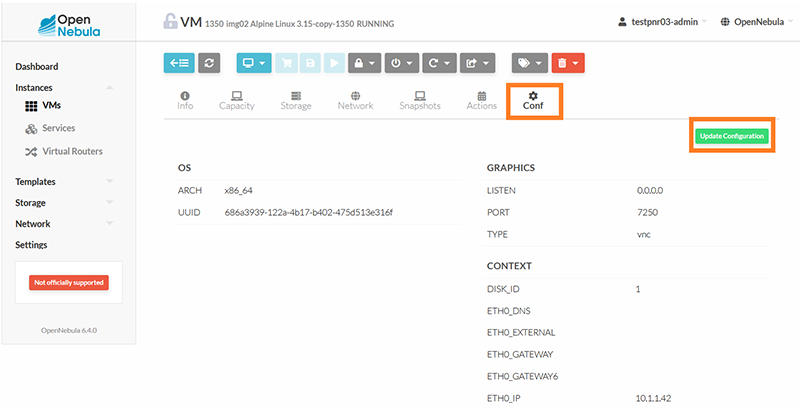
- В окне настройки конфигурации виртуальной машины перейдите в раздел Context и на вкладке Configuration выключите чекбокс Add Network contextuzlization.
- Нажмите Update.
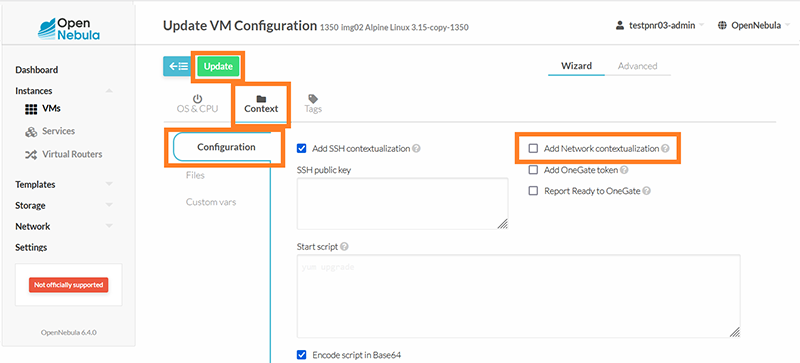
- Через короткое время новые настройки применятся (виртуальная машина перейдёт в состояние HOTPLUG и вернётся в RUNNING). Теперь можно изменить параметры сетевого интерфейса в гостевой ОС.

Не нашли инструкцию?
Заполните форму, и наш специалист свяжется с вами.
Мы дополним информацию и ответим на ваш вопрос.
Оставить заявку





























